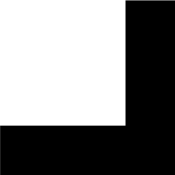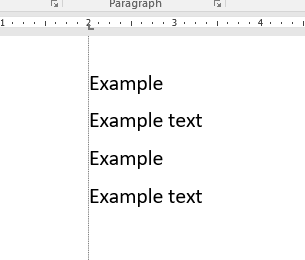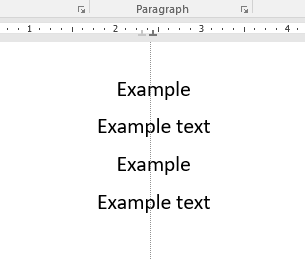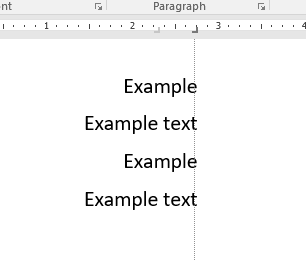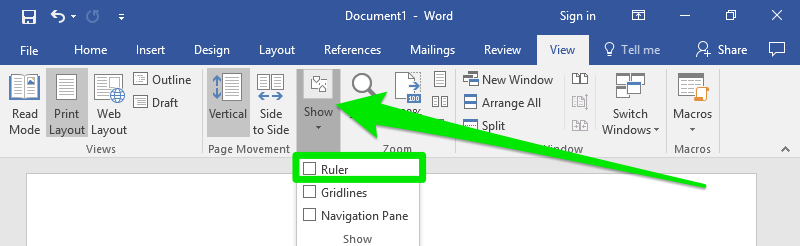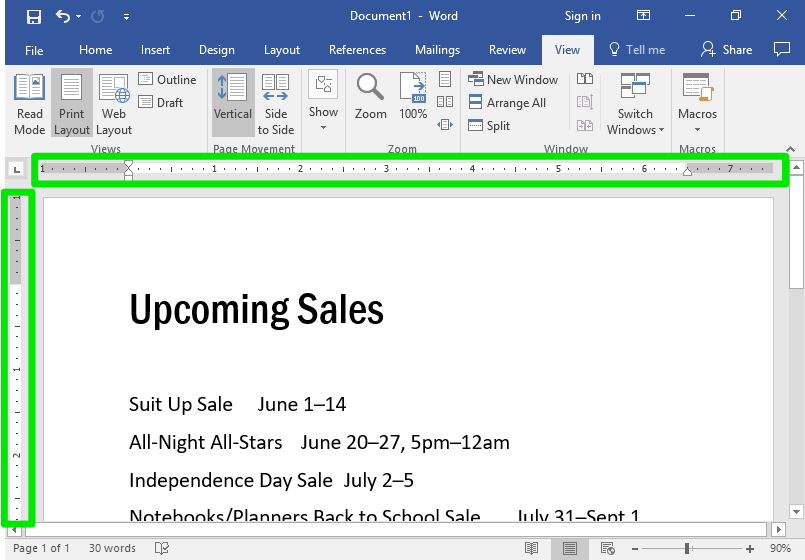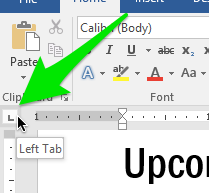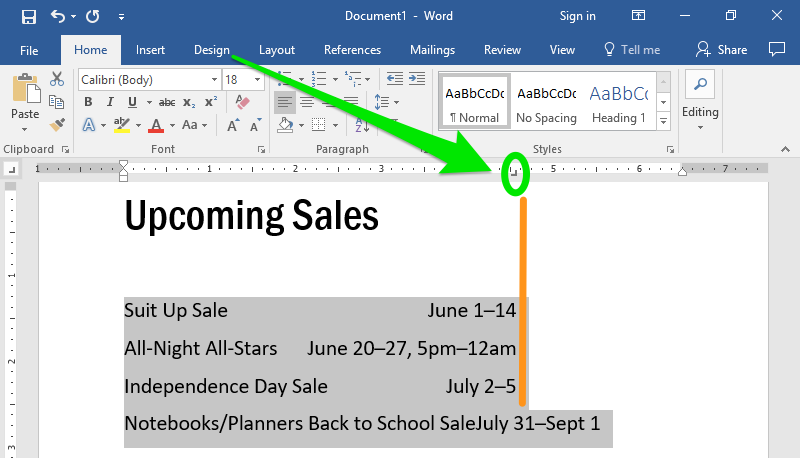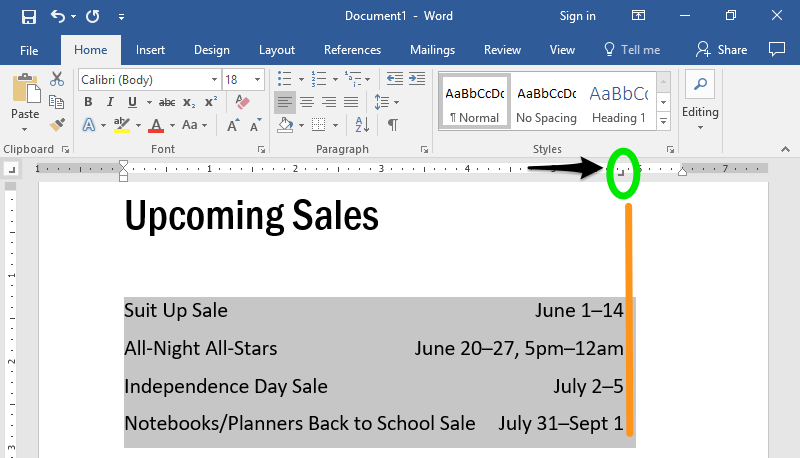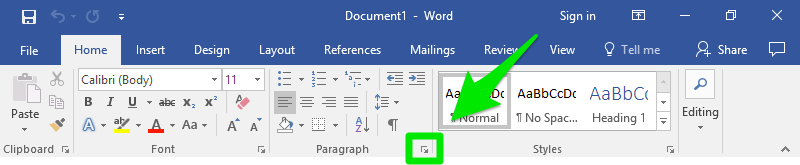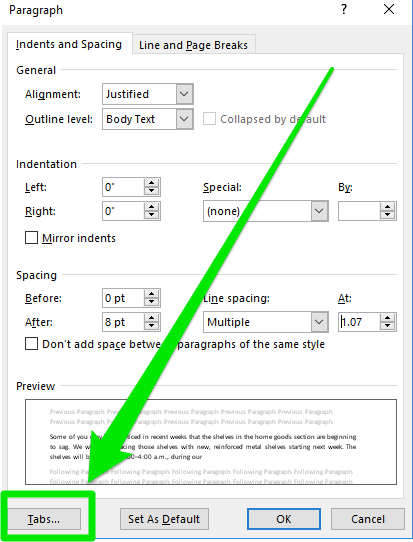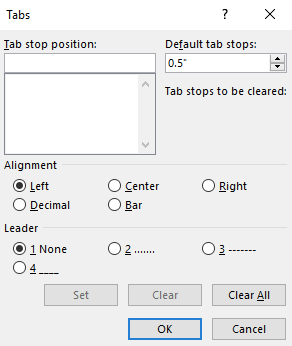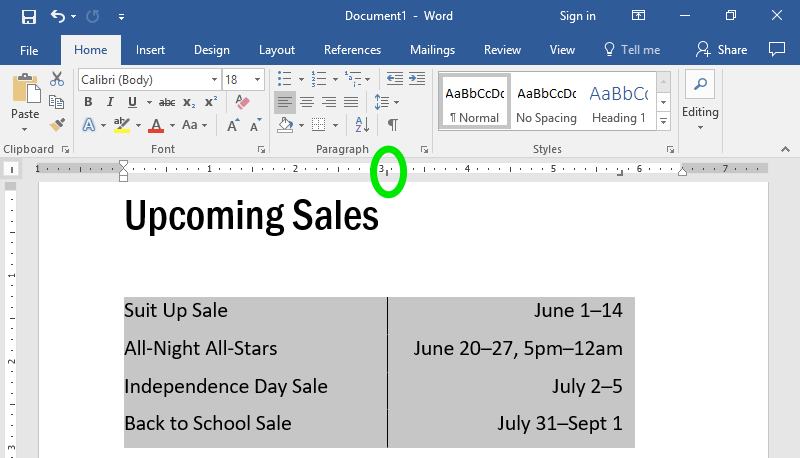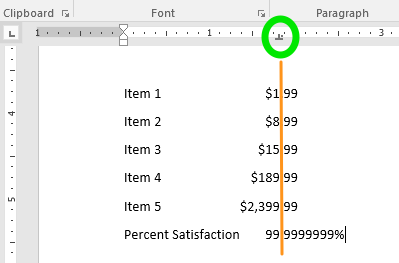Si può ricordare da Allineamento, Giustificazione, e Rientro che premendo il tasto Tab rientri un paragrafo. Ogni colpo del tasto Tab inserito uno spazio tab. Per impostazione predefinita, uno spazio tabulazione si estende per adattarsi al successivo intervallo di 1/2 pollice sulla pagina. Tabulazioni controllare la larghezza di uno spazio tabulazione in modo che possa essere maggiore o minore di 1/2 un pollice.,
Modificando la larghezza degli spazi delle tabulazioni, è possibile allineare il testo con le tabulazioni anziché con il bordo di una colonna, di una pagina o di un margine. Questo può essere utile per allineare il testo in modi diversi nella stessa riga.,

Senza tabulazioni
|

Con tabulazioni
|
Ci sono diversi tipi di tabulazione, ma quelli ci concentreremo in questo corso sono la scheda di sinistra, la scheda di centro, e la scheda a destra.,id=”a5b4f3d3c0″>

Center tab
There are two main methods for setting tab stops: the ruler and the tab dialog box.,
In primo luogo, rendere visibile il righello (se non è già visibile). Vai a Visualizza>Mostra e seleziona la casella Righello.
I righelli visualizzano la larghezza della pagina in pollici. Gli spazi grigi ombreggiati sul righello rappresentano i margini. Questa schermata mostra margini di un pollice.
Per aggiungere una tabulazione, selezionare il paragrafo o i paragrafi a cui verrà aggiunta la tabulazione., Selezionare il tipo di tabulazione facendo clic sull’icona del selettore di tabulazione nell’angolo in alto a sinistra fino a visualizzare l’icona appropriata ( ,
,  ,
, 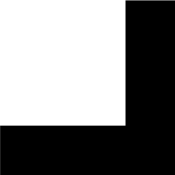 ). Il pulsante di selezione della scheda si trova nella parte superiore del righello verticale e a sinistra del righello orizzontale.
). Il pulsante di selezione della scheda si trova nella parte superiore del righello verticale e a sinistra del righello orizzontale.
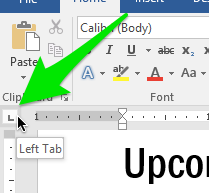
In questo momento è selezionata la scheda Sinistra. Facendo clic sull’icona si passa a un tipo di scheda diverso.
(Nota: ci sono più opzioni di tabulazione, come tab decimale, tab barra, rientro prima riga e rientro sospeso., Sentitevi liberi di sperimentare con questi più tardi.)
Una volta selezionato il tipo di tabulazione desiderata, fare clic in un punto qualsiasi lungo il righello orizzontale per posizionare il tabulazione.
La tabulazione è rappresentata dall’icona nel righello. Nello screenshot qui sopra, la scheda destra è contrassegnata da un cerchio verde. Si noti che le righe sottostanti sono allineate a destra con la tabulazione, ad eccezione dell’ultima riga. L’ultima riga non è allineata perché è troppo lunga perché il testo si adatti all’allineamento a destra.,
Per spostare la tabulazione, fare clic e trascinare l’icona della scheda lungo il righello.
I paragrafi selezionati sono stati spostati con la tabulazione. (E notare che l’ultima riga è allineata ora che c’è abbastanza spazio per il testo.)
Per rimuovere una tabulazione, fare clic sull’icona e trascinarla fuori dal righello.
Tabulazioni Utilizzando la finestra di dialogo Tabulazioni
È anche possibile aggiungere e spostare tabulazioni utilizzando la finestra di dialogo tabulazioni. Per raggiungerlo, vai alla finestra di dialogo Paragrafo nella scheda Home.,
Quindi fare clic sul pulsante Schede nell’angolo in basso a sinistra della finestra di dialogo Paragrafo.
Ora è stata raggiunta la finestra di dialogo della scheda.
Scegliere il tipo di tabulazione desiderata nell’area di allineamento (Sinistra, Centro, destra, decimale o Barra). Digitare la distanza della tabulazione in pollici, quindi fare clic su Imposta o OK per applicare tale tabulazione a qualsiasi linea selezionata.,
Utilizzare Cancella per rimuovere i punti di tabulazione. È inoltre possibile fare clic e trascinare la tabulazione lungo il righello per modificarne la posizione o trascinare la tabulazione dal righello per eliminarla.
Leader
Il leader è un riempitivo per lo spazio della scheda. Invece di lasciare vuoto lo spazio della scheda, puoi riempirlo con punti o altri caratteri., Ciò è particolarmente utile per un sommario, ma può avere anche altre applicazioni. Per scegliere un leader, selezionare una delle opzioni nella sezione Leader della finestra di dialogo Scheda.
 |
 |
Opzionale: Bar e Decimali Schede
altri Due tipi di tabulazione sono i bar e le tabulazioni decimali.
L’icona della scheda barra è una linea verticale diritta (|). Le schede barra non allineano il testo., Invece, una scheda barra aggiunge una linea verticale diritta nel punto della scheda barra. La linea sarà la lunghezza delle linee selezionate.
L’icona della scheda decimale è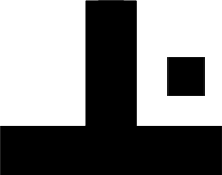 . Le schede decimali allineano il testo in base al posizionamento dei punti (o meglio, punti decimali). Questo è utile quando si allineano i numeri, in particolare gli importi in dollari.,
. Le schede decimali allineano il testo in base al posizionamento dei punti (o meglio, punti decimali). Questo è utile quando si allineano i numeri, in particolare gli importi in dollari.,
| Side-by-Side di Confronto di Tabulazione Decimale Allineamento |
 |
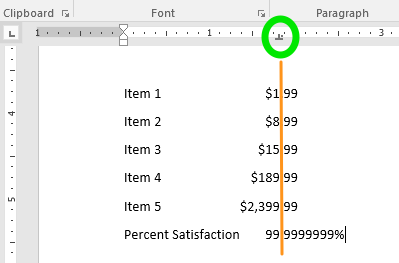 |
si Noti che, quando una tabulazione decimale è applicato, il decimale, indipendentemente da ciò che è su entrambi i lati del punto decimale.